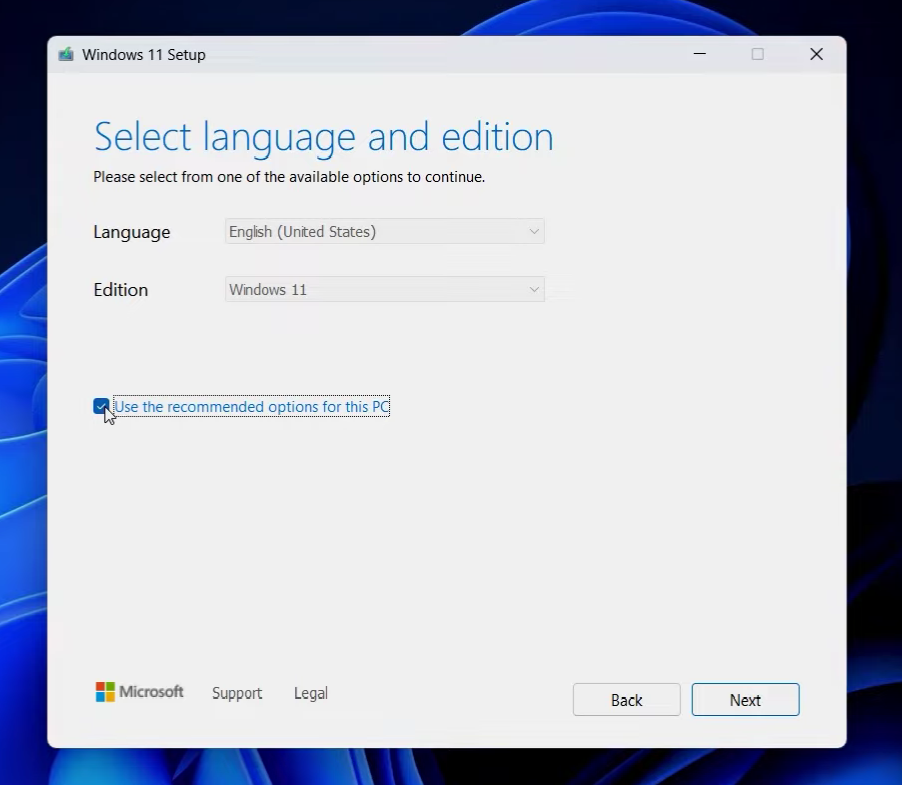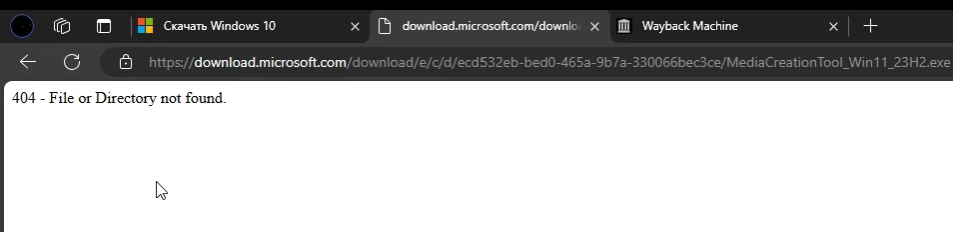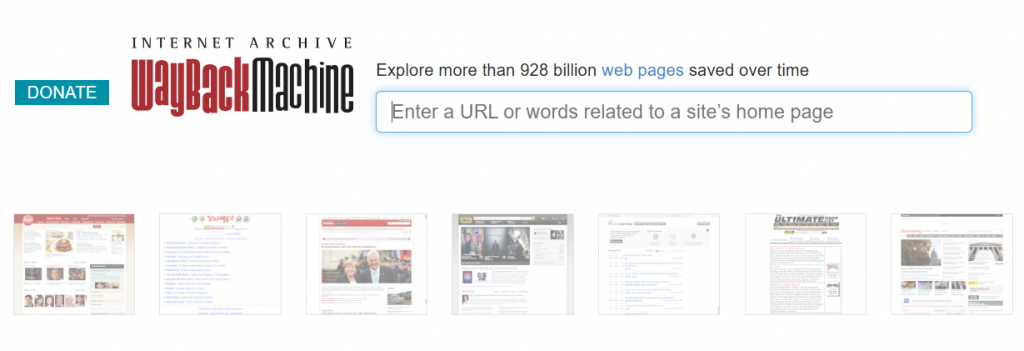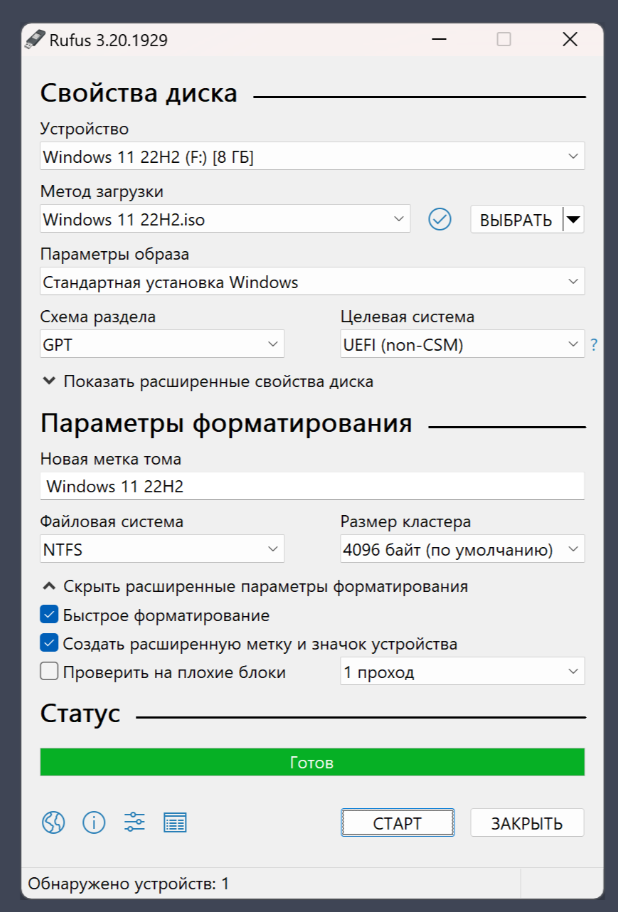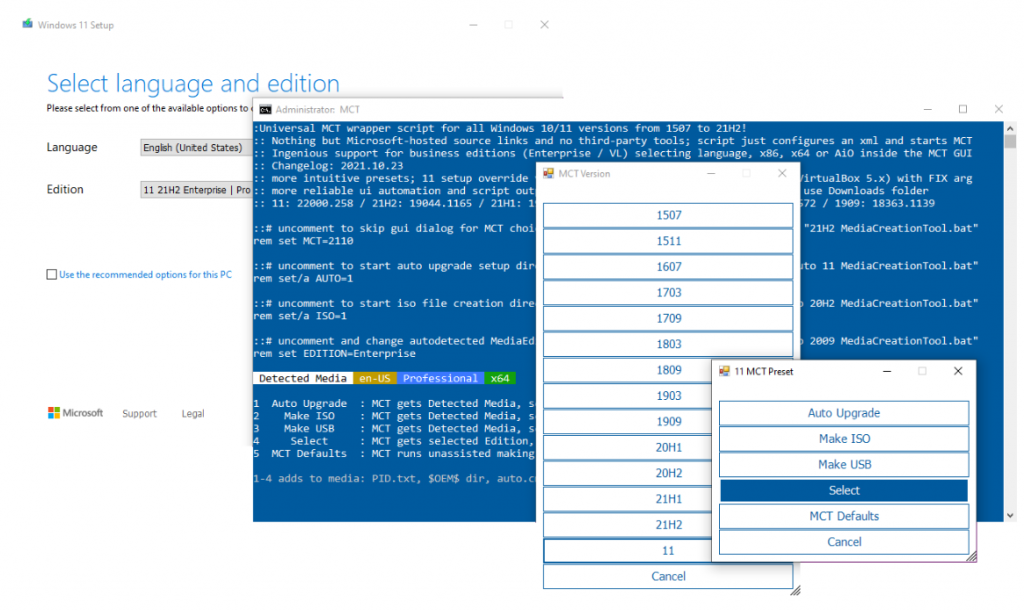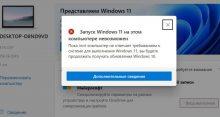Желаете обновить операционку вашего ПК или установить ее на новый ноутбук, но испытываете затруднения с процессом? В нашей сегодняшней статье мы подробно расскажем, как скачать Windows 11 на территории России, учитывая существующие ограничения, а также разберем нюансы, связанные с установкой и последующим обновлением ОС.
Актуальные способы скачать Windows 11 в Российской Федерации
Несмотря на то, что первоначально Microsoft предлагала удобный инструмент Media Creation Tool для упрощения процесса загрузки установочных файлов Windows 11 и создания загрузочных носителей (USB-накопителей или ISO-образов), сейчас доступность этого и других официальных методов для российских пользователей ограничена.
Изначально, Media Creation Tool значительно облегчал пользователям процесс получения всех нужных файлов для установки операционной системы Windows 11, позволяя в несколько кликов создать загрузочную флешку или сохранить ISO-образ для последующей записи на DVD или использования в виртуальной машине.
Однако, ситуация претерпела значительные изменения после того, как Microsoft присоединилась к ряду компаний, введших санкции. В результате, скачать программное обеспечение, включая Windows 11, с официального веб-сайта Microsoft для пользователей из России стало труднее.
В частности, попытки скачать Media Creation Tool с официального ресурса зачастую приводят к появлению сообщения об ошибке HTTP 403 Forbidden, сигнализирующего об отсутствии доступа к тому, что вы, собственно, пытаетесь скачать.
Тем не менее, благодаря изобретательности пользователей и существованию альтернативных сервисов, есть несколько обходных путей для того, чтобы скачать необходимый дистрибутив Windows 11.
Как скачать Windows 11 в РФ
Есть три самых популярных способа скачать оригинальный образ Windows 11. Мы рекомендуем только первые два. Сейчас объясним почему.
Использование Internet Archive Wayback Machine
Сервис Internet Archive Wayback Machine представляет собой цифровой архив, который регулярно сохраняет снимки веб-страниц и размещенных на них файлов. Это позволяет скачать более ранние версии Media Creation Tool, которые были доступны до введения ограничений.
Вот инструкция о том, как это сделать.
- Скопируйте URL-адрес страницы загрузки Media Creation Tool с официального сайта Microsoft (даже если сейчас она недоступна).
- Перейдите на -сайт Internet Archive Wayback Machine.
- Вставьте скопированный URL-адрес в поисковую строку Wayback Machine.
- Выберите в календаре дату, когда файл предположительно был доступен для того, чтобы его можно было скачать (например, до марта 2022 года).
- Найдите и скачайте сохраненную версию Media Creation Tool.
Да, скачанная таким образом версия Media Creation Tool может быть не самой последней, однако она позволит скачать актуальный ISO-образ Windows 11.
Применение программы Rufus
Rufus является популярной и многофункциональной утилитой, предназначенной для создания загрузочных USB-накопителей. Одной из полезных фишек Rufus является возможность прямого скачивания ISO-образов Windows 11, с официальных серверов Microsoft.
Программа позволяет пользователям самостоятельно выбирать версию, редакцию и языковой пакет необходимой системы перед тем, как скачать ОС. Важно отметить, что Rufus предлагает опцию скачать ISO-образ непосредственно через браузер, что повышает уверенность в его подлинности и отсутствии вредоносного программного обеспечения.
Другие способы
Хотя мы настоятельно не рекомендуем скачать образы операционных систем с торрент-трекеров и других ненадежных источников из-за высоких рисков столкнуться с вредоносным ПО или модифицированными дистрибутивами, существуют авторитетные IT-форумы и сообщества, где опытные пользователи могут делиться проверенными ссылками на оригинальные ISO-образы Windows 11. При использовании данного метода необходимо проявлять крайнюю осторожность и проверять репутацию источника перед тем, как скачать.
Но нужно помнить, что официальный веб-сайт Microsoft остается самым безопасным источником программного обеспечения, даже если для доступа к нему требуются обходные пути. Использование Internet Archive Wayback Machine и Rufus предоставляет возможность скачать именно оригинальные ISO-образы Windows 11.
Создание установочного носителя Windows 11
После успешного скачивания файлов Windows 11 следующим шагом является создание установочного носителя. В зависимости от ваших предпочтений и возможностей, это может быть загрузочный USB-накопитель или ISO-образ, предназначенный для записи на DVD или использования в виртуальной машине.
Для создания загрузочного USB-накопителя потребуется флешка объемом не менее 8 ГБ (рекомендуем 16 ГБ для уверенности). Если вы использовали Media Creation Tool (через Wayback Machine или другие обходные пути), программа может автоматически выполнить запись скачанных файлов Windows 11 на подключенный USB-накопитель.
Если же вы загрузили ISO-образ Windows 11 с помощью Rufus или другого метода, вам потребуется дополнительное программное обеспечение для записи ISO на USB-накопитель (например, Rufus, Ventoy) или на DVD-диск (с помощью стандартных средств Windows или сторонних программ для записи дисков).
Процесс создания установочного носителя относительно прост, однако требует внимательности при выборе параметров записи, чтобы обеспечить корректную загрузку компьютера с созданного носителя Windows 11.
Как скачать обновления Windows 11 в условиях ограничений
Если на вашем компьютере установлена лицензионная копия Windows 11, система обычно автоматически проверяет и скачивает обновления через встроенный Центр обновления Windows. Тем не менее, в условиях действующих ограничений, могут возникнуть проблемы с подключением к серверам Microsoft для проверки и загрузки обновлений Windows 11.
Для обхода потенциальных проблем со скачиванием обновлений Windows 11 рекомендуется использовать сторонний инструмент под названием «Universal MCT wrapper script», который можно найти в открытом доступе на платформе GitHub. Этот скрипт позволяет обойти некоторые ограничения и обеспечить установку необходимых обновлений для вашей Windows 11.
Подробная инструкция по использованию «Universal MCT wrapper script»
- Скачайте Universal MediaCreationTool. Для этого просто загуглите: «Universal MediaCreationTool GitHub». Первая ссылка, как правило, ведет на GitHub. Качайте только оттуда.
- Скачайте и разархивируйте архив MediaCreationTool.bat-main.zip. Для этого найдите и скачайте ZIP-архив с файлом скрипта на GitHub. Распакуйте содержимое архива в удобное для вас место на компьютере.
- Внутри распакованной папки вы найдете несколько подпапок. Вам необходимо открыть папку с названием «bypass11».
- Внутри папки «bypass11» найдите файл Skip_TPM_Check_on_Dynamic_Update.cmd и кликните по нему правой кнопкой мыши.
- Выберите команду «Запуск от имени администратора». Это необходимо для того, чтобы скрипт имел необходимые права для внесения изменений в систему Windows 11.
- Если появится уведомление «Система Windows защитила ваш компьютер», нажмите «Подробнее», а затем «Выполнить в любом случае». Это стандартное предупреждение системы безопасности при запуске неподписанных скриптов, так что не пугайтесь.
- Подтвердите запрос контроля учетных записей пользователей (UAC), если он появится. Нажмите «Да», чтобы разрешить приложению внести изменения на вашем устройстве с Windows 11.
- После выполнения этих действий откроется окно PowerShell. В окне PowerShell вы увидите сообщение, подтверждающее, что необходимые изменения для установки пакетов обновлений Windows 11 были успешно применены.